華碩bios如何設(shè)置固態(tài)為第一啟動(dòng)盤?華碩主板
導(dǎo)讀:電腦維修電腦維修 當(dāng)前位置:首頁 > 維修知識(shí) > 華碩bios如何設(shè)置固態(tài)為第一啟動(dòng)盤?華碩主板bios設(shè)置啟動(dòng)順序如今,不少電腦都采用了固態(tài)硬盤+機(jī)械硬盤雙硬盤方案, 有的叫上門維修電腦可靠嗎ito知識(shí)分享。

如今,不少電腦都采用了固態(tài)硬盤+機(jī)械硬盤雙硬盤方案,·有的時(shí)候開機(jī)默認(rèn)是機(jī)械硬盤,而系統(tǒng)安裝在固態(tài)硬盤中的,所以導(dǎo)致了開機(jī)無法進(jìn)入系統(tǒng)中,那么這時(shí)候我們就需要調(diào)整硬盤的啟動(dòng)順序了。那么主板華碩bios如何設(shè)置固態(tài)為第一啟動(dòng)盤?下面妙手電腦分享一下華碩主板bios設(shè)置啟動(dòng)順序的方法,可能個(gè)業(yè)網(wǎng)站建設(shè)公司由于BIOS版本有所不同,設(shè)置的方法大同小異,其他主板品牌型號(hào)均可參考,本文以華碩UEFI BIOS為例。
華碩bios設(shè)置啟動(dòng)順序
首先我們將電腦開機(jī),電腦開機(jī)后猛按鍵盤上的DEL鍵或者DELETE鍵,即可進(jìn)入主板BIOS中,華碩UEFI BIOS到如下界面之后,我們需要按下“F7鍵”進(jìn)入高級(jí)選項(xiàng)中。
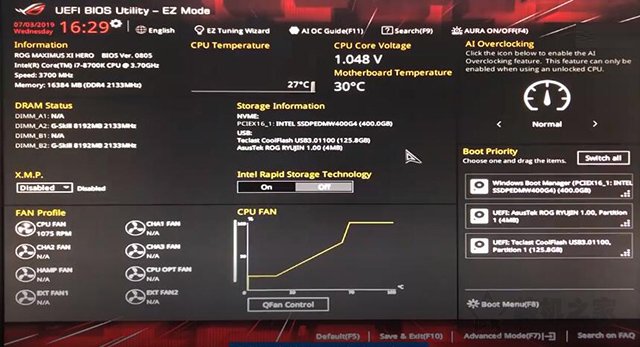
我們可以將語言設(shè)置為簡(jiǎn)體中文,進(jìn)入BOOT(啟動(dòng))的選項(xiàng)卡中,在Boot Option Priorities(啟動(dòng)選項(xiàng)屬性)的下面,找到BOOT OPtion #1,在右側(cè)下拉框選擇您的固態(tài)硬盤就可以了,一般固態(tài)硬盤上面都有標(biāo)注SSD字樣或者品牌型號(hào)等。如下,由于我的電腦是UEFI模式啟動(dòng),所以選擇的是Windows Boot Manager開頭的固態(tài)硬盤。
企業(yè)網(wǎng)站建設(shè)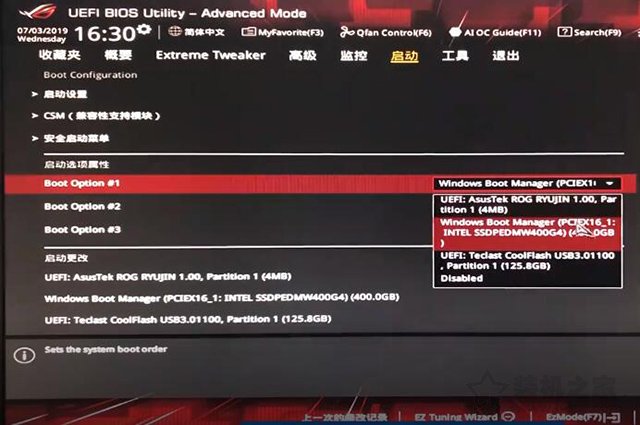
固態(tài)硬盤已經(jīng)調(diào)整為第一啟動(dòng)項(xiàng),如下圖示。
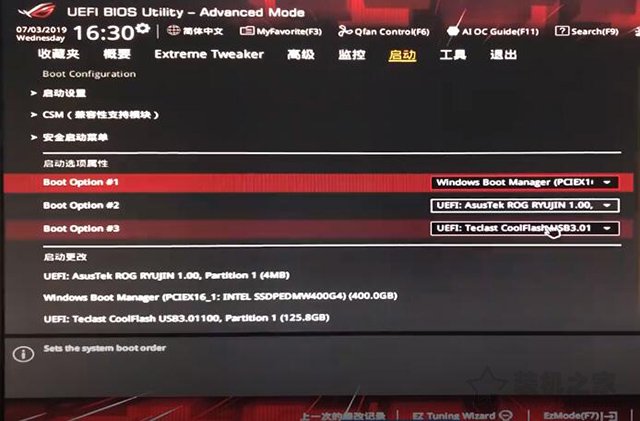
但是設(shè)高端網(wǎng)站建設(shè)置好了之后,我們千萬不要忘記保存剛剛的設(shè)置選項(xiàng),直接按下F10鍵,會(huì)提示保存并重啟(save & reset),我們點(diǎn)擊OK即可。
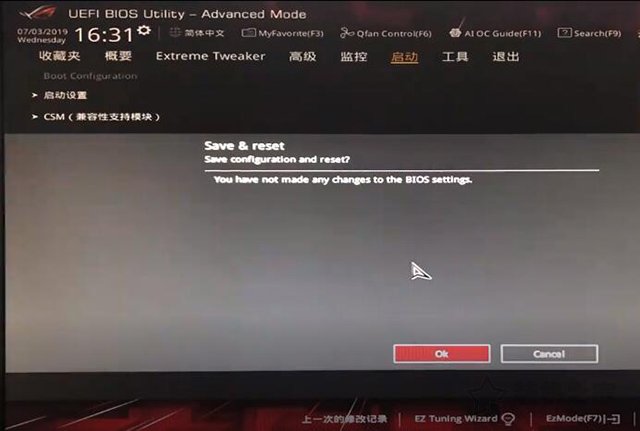
以上就是妙手電腦分享的華碩主板bios設(shè)置啟動(dòng)順序的方法,除了設(shè)置固態(tài)硬盤為第一啟動(dòng)項(xiàng)之外,我們還可以將U盤、光驅(qū)等設(shè)備進(jìn)行設(shè)置為第一啟動(dòng)項(xiàng),希望本文能夠幫助到大家。
相關(guān)叫上門維修電腦可靠嗎ito知識(shí)分享。聲明: 本文由我的SEOUC技術(shù)文章主頁發(fā)布于:2023-07-02 ,文章華碩bios如何設(shè)置固態(tài)為第一啟動(dòng)盤?華碩主板主要講述華碩,固態(tài),主板網(wǎng)站建設(shè)源碼以及服務(wù)器配置搭建相關(guān)技術(shù)文章。轉(zhuǎn)載請(qǐng)保留鏈接: http://www.bifwcx.com/article/it_25355.html
為你推薦與華碩bios如何設(shè)置固態(tài)為第一啟動(dòng)盤?華碩主板相關(guān)的文章
-

Win10如何關(guān)閉索引服務(wù)提升系統(tǒng)運(yùn)行速度
(122)人喜歡 2023-07-05 -

Windows 10更新之后導(dǎo)致UWP應(yīng)用無法聯(lián)網(wǎng)的解
(186)人喜歡 2023-07-05 -

隱藏隱私文件技巧:教你如何將文件隱藏
(156)人喜歡 2023-07-05 -

win7系統(tǒng)沒有激活怎么辦?小馬激活工具使
(204)人喜歡 2023-07-05 -

steam錯(cuò)誤代碼105,教您steam錯(cuò)誤代碼105怎么
(135)人喜歡 2023-07-05 -

如何禁用OneDrive與Windows10的集成 Win10徹底
(233)人喜歡 2023-07-05











